这篇教程Photoshop调出唯美梦幻紫色效果的草地美女写得很实用,希望能帮到您。
素材图片拍摄的也比较暗,尤其是背景部分。调色的时候可以先调出初步的主色;然后把背景部分调亮,杂乱的部分稍微模糊处理;最后在中间位置渲染一些高光,底部区域增加一点暗部即可,最终效果 
原图 
1、打开素材图片,创建可选颜色调整图层,对黄、绿、中性色进行调整,参数设置如图1 - 3,效果如图4。这一步把图片中的绿色转为暗青色,黄色转为黄褐色。 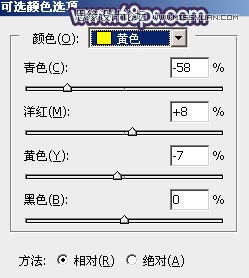
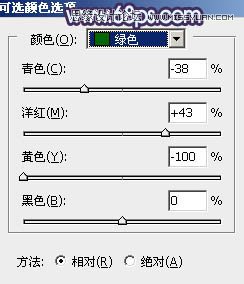
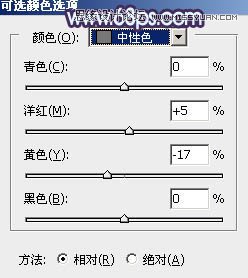

Photoshop鼠绘可爱的大头Q版画效果图
Photoshop合成怒火燃烧的人像海报教程 |

